MAGYAR HASZNÁLATI ÚTMUTATÓ LED LCD MONITOR A készülék használatba vétele előtt figyelmesen olvassa el az útmutatót, és őrizze meg azt, mert később szükség lehet rá. LED LCD MONITOR MODELL 22EB23PY www.lg.com 2 TARTALOMJEGYZÉK TARTALOM MAGYAR HUN 3 ÖSSZESZERELÉS ÉS ELŐKÉSZÍTÉS 3 Kicsomagolás 4 A készülék részei és gombjai 5 A monitor felszerelése 5 - A talp felszerelése 5 - A talp eltávolítása 6 - A talp és az állványtest levétele 6 - Kábeltartó használata 7 - Asztali elhelyezés 7 - A képernyő dőlésszögének beállítása 8 - A talp magasságának beállítása 8 - A Kensington zár alkalmazása 9 - Forgatható állvány 9 - A Pivot funkció használata 10 - Felszerelés falra 11 A MONITOR HASZNÁLATA 11 Csatlakoztatás személyi számítógéphez 11 - D-SUB kábel 11 - DVI-D kábel 13 - Perifériás eszközök csatlakoztatása 14 BEÁLLÍTÁSOK TESTRESZABÁSA 15 Beállítások testreszabása 15 - Menübeállítások 16 - Picture 17 - Color 18 - Display 18 - Audio 19 - Others 20 MY KEY beállítások 21 FUNC. beállítások 21 - Picture Mode 22 - SUPER ENERGY SAVING 23 - DUAL DISPLAY 23 - DUAL WEB 24 - MY KEY Setting 25 HIBAELHÁRÍTÁS 27 MŰSZAKI ADATOK 27 22EB23PY 28 Előre beállított üzemmódok (felbontás) 28 Bekapcsolásjelző 29 MEGFELELŐ TESTTARTÁS 29 Megfelelő testtartás a monitor használatához. ÖSSZESZERELÉS ÉS ELŐKÉSZÍTÉS 3 ÖSSZESZERELÉS ÉS ELŐKÉSZÍTÉS HUN MAGYAR Kicsomagolás Ellenőrizze, hogy a készülék doboza tartalmazza-e az alábbi elemeket. Amennyiben bármelyik tartozék hiányzik a csomagból, vegye fel a kapcsolatot azzal a helyi viszonteladóval, akitől a terméket vásárolta. Az útmutatóban szereplő ábrák eltérhetnek a valódi terméktől és annak tartozékaitól. CD (Használati útmutató) / kártya Tápkábel Audio kábel (Országtól függően) D-SUB kábel (Ez a kábel nem minden országban része a csomagnak.) Talpazat DVI-D kábel (Ez a kábel nem minden országban része a csomagnak.) Egy csavar Kábeltartó USB kábel (Országtól függően) FIGYELEM A készülék biztonságosságának és élettartamának megőrzése érdekében ne használjon jóvá nem yy hagyott tartozékokat. A garancia nem terjed ki a jóvá nem hagyott tartozékok használata által okozott károkra és sérüléyy sekre. MEGJEGYZÉS A termékkel együtt szállított tartozékok a modelltől függően eltérőek lehetnek. yy Az útmutatóban található termékjellemzők vagy a tartalom a termék funkcióinak továbbfejlesztése yy miatt előzetes értesítés nélkül megváltozhat. 4 ÖSSZESZERELÉS ÉS ELŐKÉSZÍTÉS A készülék részei és gombjai MAGYAR HUN Tápellátásjelző y yVilágít a LED: bekapcsolt állapot y yNem világít a LED: kikapcsolt állapot (Bekapcsológomb) Gombok az előlapon Bemeneti csatlakozók (Lásd a köv. oldalt:11 itt: 13) ÖSSZESZERELÉS ÉS ELŐKÉSZÍTÉS A talp eltávolítása A talp felszerelése 1 Tegye le a monitort képernyővel lefelé. 1 Tegye le a monitort képernyővel lefelé. FIGYELEM A karcolások elkerülése érdekében takarja yy le a képernyőt egy puha ruhával. 2 Ellenőrizze az állványtest elhelyezkedését A karcolások elkerülése érdekében takarja le a képernyőt egy puha ruhával. 2 A talp rögzítéséhez egy érme segítségével fordítsa el a csavart az óramutató járásával megegyező irányba. Vegye le a talpat az állványtestről. (elöl és hátul), majd szerelje fel a talpat az állványtestre az ábrán látható módon. Állványtest Állványtest Talp Talp 3 A talp rögzítéséhez egy érme segítségével fordítsa el a csavart az óramutató járásával megegyező irányba. Talp FIGYELEM Az ábrán látható tartozékok eltérhetnek az yy adott készülékétől. Ne szállítsa a monitort fejjel lefelé, mert attól yy leeshet az állványáról, amitől a készülék károsodhat vagy sérülést okozhat. Ahhoz, hogy a monitor emelésénél vagy yy mozgatásánál a képernyő sérülését elkerülje, csak az állványt vagy a műanyag burkolatot fogja meg. Ezzel elkerülhető a képernyő felesleges megnyomása. Csak akkor távolítsa el a ragasztószalagot yy és a rögzítőcsapot, amikor a monitort már felszerelte a talpra és függőleges helyzetben van. Különben az állványtest kiugrik, ami sérüléshez vezethet. HUN MAGYAR A monitor felszerelése 5 6 ÖSSZESZERELÉS ÉS ELŐKÉSZÍTÉS A talp és az állványtest levétele MAGYAR HUN 1 Fektesse le a monitort képernyővel lefelé. A karcolások elkerülése érdekében takarja le a képernyőt egy puha ruhával. 2 Csavarhúzó segítségével távolítsa el a négy csavart, és szerelje le az állványt a monitorról. Kábeltartó használata 1 Rögzítse a gombot (Cable holder) a lyukhoz (Forgótest). 2 Egy csavar segítségével rögzítse a Cable Holder–t és a monitorkészletet. 3 Zárja be a Cable holder-t. ÖSSZESZERELÉS ÉS ELŐKÉSZÍTÉS Asztali elhelyezés függőleges helyzetben. A megfelelő szellőzés biztosítása érdekében a monitort legalább 10 cm távolságra helyezze a faltól. A képernyő dőlésszögének beállítása 1 Állítsa a talpra felszerelt monitort függőleges helyzetbe. 2 Állítsa be a képernyő dőlésszögét. A képer- nyő dőlésszöge 5SDgr-ban állítható előre és 20SDgr-ban hátrafelé a kényelem érdekében. 10 cm 10 cm 10 cm 10 cm Hátsó oldal 2 1 Csatlakoztassa a tápkábelt a monitorhoz, majd dugja a tápkábelt a fali aljzatba. (Csatlakoztatás előtt kérjük, ellenőrizze, hogy az “ON/OFF” gomb “O” állásban van-e). 2 Elülső oldal VIGYÁZAT A képernyő beállításakor az ujjsérülés elkeyy rülése érdekében ne tartsa a monitor keretének alsó részét az ábrán látható módon. Nyomja az “ON/OFF” gombot “ ” állásba (tápellátás megnyitása). Legyen óvatos, ne érintse illetve ne nyomja yy meg a képernyő területét, amikor a képernyő dőlésszögét állítja be. 3 Nyomja meg a (bekapcsoló) gombot a monitor elején a készülék bekapcsolásához. FIGYELEM A monitor mozgatása vagy felszerelése előtt yy húzza ki a tápkábelt. Fennáll az áramütés veszélye. HUN MAGYAR 1 Emelje fel a monitort, és helyezze az asztalra 7 8 ÖSSZESZERELÉS ÉS ELŐKÉSZÍTÉS MAGYAR HUN A talp magasságának beállítása A Kensington zár alkalmazása 1 Állítsa a talpra felszerelt monitort függőleges A Kensington zár csatlakozója a monitor hátulján található. A felszereléssel és használattal kapcsolatos további tudnivalókért nézze meg a Kensington zár használati útmutatóját, vagy keresse fel a http://www. kensington.com honlapot. helyzetbe. 2 Távolítása el a ragasztószalagot, ami hátul az állványtest aljára van ragasztva, majd húzza ki a rögzítőcsapot. Rögzítse a monitort az asztalhoz a Kensington zár kábelével. Állványtest Ragasztószalag Biztosítócsap 3 A magasság 120 mm méretig állítható. 120,0 mm MEGJEGYZÉS A Kensington zár használata nem szükségyy szerű. A tartozékokat elektronikai szaküzletben vásárolhatja meg. FIGYELEM Ha a csapot már eltávolították, a magasság yy beállításához nem szükséges azt újra behelyezni. VIGYÁZAT Ne tegye az ujját a képernyő yy és a talp (váz) közé, amikor a képernyő magasságát állítja be. ÖSSZESZERELÉS ÉS ELŐKÉSZÍTÉS Forgatható állvány 1 A monitorkészülék 355 fokban elforgatható, így beállíthatja az Ön számára legkényelmesebb látószöget. A Pivot funkció használata A Pivot funkció lehetővé teszi a képernyő elforgatását 90 fokkal az óra járása szerint. 1 Emelje fel a monitort a legmagasabb pontjáig, hogy használhassa a Pivot funkciót. 2 Fekvő & Álló: A panel forgatható 90 fokkal az óra járása szerint. Kérjük, legyen óvatos, és kerülje a monitor és a Talp ütközését, amikor elforgatja a monitort a Pivot funkció eléréséhez. Ha a monitor hozzáér a Talp-hez, a Talp megroppanhat. Fejrész Talprész 3 Vigyázzon a kábelekre, amikor elforgatja a képernyőt. HUN MAGYAR Az Ön monitorkészüléke némileg eltérhet az yy ábrán láthatótól. 9 10 ÖSSZESZERELÉS ÉS ELŐKÉSZÍTÉS Felszerelés falra MAGYAR HUN A megfelelő szellőzés érdekében hagyjon legalább 10 cm helyet a készülék minden oldalán, valamint a készülék és a fal között. A részletes útmutatót kérje a forgalmazótól; lásd a döntött rögzítést lehetővé tevő opcionális fali tartókonzol felszerelési és beállítási útmutatóját. 10 cm 10 cm 10 cm 10 cm Ha a monitort a falra kívánja rögzíteni, erősítse a fali csatlakozót (választható tartozék) a készülék hátfalához. Ha a monitort az opcionális fali tartókonzollal szereli fel, gondosan rögzítse azt, nehogy leessen. 1 Kérjük, használja a csavarokat és a fali csatlakozót a VESA szabványoknak megfelelően. 2 Ha a szabványosnál hosszabb csavarokat használ, sérülhetnek a monitor belső részei. 3 Ha nem megfelelő csavarokat használ, a termék sérülhet, és leeshet a felszerelt helyzetéből. Ilyen esetben az LG nem vállal felelősséget. 4 VESA kompatibilis. 5 Használja az alábbi VESA-szabványt. 784,8 mm (30,9") és az alatt yy * Fali tartókonzol vastagsága: 2,6 mm * Csavar: Φ 4,0 mm x 0,7 mm (menetemelke dés) x 10 mm (hossz) 787,4 mm (31,0") és afölött yy * Használjon VESA-szabványnak megfelelő fali tartókonzolt és csavarokat. Modell 22EB23PY VESA (A x B) Szabványos csavar Csavarok száma 100 x 100 M4 4 FIGYELEM Először válassza le a tápkábelt, és csak azt yy követően mozgassa és szerelje fel a monitort. Különben fennáll az áramütés veszélye. Ha a monitort a mennyezetre vagy ferde yy falra szereli, az leeshet és súlyos személyi sérülést okozhat. Csak az LG által jóváhagyott fali tartókonyy zolt használjon, és kérjen segítséget a helyi forgalmazótól vagy szakembertől. Ne húzza meg túl szorosan a csavarokat, yy mert azzal károsíthatja a monitort, ami a garancia semmissé válását eredményezi. Csak a VESA-szabványnak megfelelő csayy varokat és fali tartókonzolokat használjon. A garancia nem terjed ki a helytelen használat vagy nem megfelelő tartozék használata által okozott károkra és sérülésekre. MEGJEGYZÉS Csak a VESA-szabvány csavarspecifikációyy jában felsorolt csavarokat használjon. A fali tartókonzol készlet a szerelési útmutayy tót és a szükséges alkatrészeket tartalmazza. A fali tartókonzol opcionális. A kiegészítő yy tartozékokat a helyi termékforgalmazótól szerezheti be. A csavarok hossza az adott fali tartókonzoltól yy függ. Ügyeljen rá, hogy megfelelő hosszúságú csavarokat használjon. További információkat a tartókonzolhoz melyy lékelt útmutatóban talál. A MONITOR HASZNÁLATA 11 A MONITOR HASZNÁLATA A monitor támogatja a Plug & Play funkciót*. yy *Plug & Play: Ez a funkció lehetővé teszi, hogy egy számítógép felismerjen egy, a felhasználó által hozzá csatlakoztatott és bekapcsolt eszközt annak beállítása, illetve felhasználói beavatkozás nélkül. D-SUB kábel Továbbítja az analóg videojeleket a számítógépről a monitorhoz. Csatlakoztassa a számítógépet a monitorhoz a mellékelt D-sub 15 tűs jelkábellel, az alábbi ábrákon látható módon. MEGJEGYZÉS Macintosh D-Sub jelbemeneti kábel csatlakoyy zó használata esetén Mac adapter yy Apple Macintosh használata esetén egy külön csatlakoztatható adapterre van szükség a mellékelt kábel 15 tűs nagy sűrűségű (3 sor) D-SUB VGA csatlakozójának 15 tűs 2 soros csatlakozóvá alakításához. DVI-D kábel A digitális videojel átvitelére szolgál a számítógépről a Monitorkészletre. Kösse össze a számítógépet és a monitort egy DVI kábel segítségével a lenti ábrák szerint. HUN MAGYAR Csatlakoztatás személyi számítógéphez 12 A MONITOR HASZNÁLATA MEGJEGYZÉS MAGYAR HUN HDMI PC használata esetén kompatibilitási yy problémát okozhat. Ha két számítógépet szeretne használyy ni a monitorral, csatlakoztassa a jelkábelt (D-SUB/DVI-D/Display Port) megfelelően a monitorhoz. Ha hideg környezetben kapcsolja be a moniyy tort, a képernyő vibrálhat. Ez a jelenség nem rendellenes. Piros, zöld és kék pöttyök jelenhetnek meg a yy képernyőn. Ez a jelenség nem rendellenes. Self Image Setting (Automatikus képbeállítás) funkció Nyomja meg az áramgombot a vezérlőtáblán az áram bekapcsolásához. Ha a monitor áram alatt van, a„Self Image Setting” (Automatikus képbeállítás) önműködően elindul. (Csak analóg módban) FIGYELEM Csatlakoztassa a bemeyy neti jelkábelt, és szorítsa meg a csavaroknak az óra járásával megegyező irányban történő elforgatásával. Ne nyomogassa hosszan a képernyőt az ujyy jaival, mert az a képernyő átmeneti torzulását eredményezi. Ne jelenítsen meg hosszú ideig állóképet a yy képernyőn, mert az a kép beégését eredményezheti. Ha lehetséges, használjon képernyővédőt. MEGJEGYZÉS "Self Image Setting" (Automatikus képbeyy állítás) funkció. Ez a funkció optimális képernyő-beállításokat tesz lehetővé. A monitor első csatlakoztatásakor ez a funkció automatikusan elvégzi a képernyő optimális beállítását az egyes bemeneti jelekhez. (Csak analóg módban) "AUTO" funkció. yy Ha problémákat tapasztal (például homályos kép, torz betűk, vibráló vagy ferde kép) az eszköz használatakor vagy a felbontás megváltoztatása után, nyomja meg az AUTO function (AUTO funkció) gombot a felbontás javításához. (Csak analóg módban) BEÁLLÍTÁSOK TESTRESZABÁSA Az USB és a fejhallgató portok segítségével csatlakoztassa a perifériás eszközöket a monitorhoz. Két USB Downstream port Csatlakoztassa ezeket a portokat az 100 mA alatti ármerősségű egérhez, USB billentyűzethez vagy memóriaeszközhöz. MEGJEGYZÉS A perifériás eszközök külön kaphatók. yy Az USB-portok a monitor bal oldalán és alyy ján billentyűzet, egér és más USB-eszközök csatlakoztatására szolgál. Előfordulhat, hogy a ferde dugójú kábelek yy nem férnek el, ezért ha lehetséges, használjon egyenes dugókat. Egy USB Upstream port Csatlakoztassa ezt a portot a számítógép, laptop vagy USB monitor Downstream portjához (a számítógépnek vagy USB monitornak támogatnia kell az USB-t és rendelkezniük kell USB portokkal). Hajlított típus Egyenes típus MEGJEGYZÉS A kiszolgáló számítógép beállításaitól függőyy en lehet, hogy a fejhallgatók vagy hangszórók nem fognak megfelelően működni. A virtuális megoldások hatással lehetnek yy a speciális USB-tárolóeszköz működésére vagy sebességére. (Nem tartozék) MEGJEGYZÉS A monitor USB terminálja az USB 2.0 és mayy gasabb sebességű kábeleket támogatja. DP = Kijelző port yy A kábel külön megvásárolható. HUN MAGYAR Perifériás eszközök csatlakoztatása 13 14 BEÁLLÍTÁSOK TESTRESZABÁSA BEÁLLÍTÁSOK TESTRESZABÁSA MAGYAR HUN 1 Nyomja meg a kívánt gombot a monitor alján. 2 A monitor alján lévő gombokkal változtathatja a menüpont értékeit. A felsőbb menübe való visszatéréshez vagy másik menüelemek beállításához nyomja meg a felfele nyíl ( ) gombot. 3 A képernyőmenüből való kilépéshez nyomja meg az EXIT (Kilépés) gombot. Monitor gombok Gomb (MENÜ) Leírás Főmenük elérése. (Lásd a köv. oldalt:15) OSD Locked/ OSD Unlocked (OSD Lezárva/ Feloldva) Ez a funkció lehetővé teszi a a jelenlegi vezérlési beállítások zárolását, hogy ne lehessen azokat véletlenül módosítani. Nyomja meg és tartsa lenyomva a MENU gombot néhány másodpercig. Megjelenik az “OSD Lock” képernyő. Ezt követően a felhasználó kiválaszthatja, hogy zárolja vagy kioldja azt a bal/ jobb gomb megnyomásával. Ha a felhasználó a “Lock” ikont választja az “OK” gomb megnyomásával, megjelenik az “OSD Locked” üzenet. Ellenkező esetben az “OSD Unlocked” jelenik meg. A “Lock” kiválasztását követően, ha Kioldásra szeretne váltani, nyomja meg a “MENU” gombot néhány másodpercre. Megjelenik az “OSD Unlocked” üzenet. Ezzel a gombbal léphet be a MY KEY menübe. További információért: (Lásd a köv. oldalt:20) Ezzel a billentyűvel léphet be a Picture Mode, SUPER ENERGY SAVING, DUAL DISPLAY, DUAL WEB,MY KEY Setting��������������������������������� menükbe. (Lásd a köv. oldalt:21) (AUTO) A képernyő-beállítások módosításakor mindig nyomja le az AUTO (AUTO) gombot a MONITOR SETUP (MONITOR BEÁLLÍTÁS) képernyőn. (Csak analóg módban) A legjobb megjelenítési mód KILÉPÉS) (BEMENET / 22EB23PY:1680 x 1050 A bemeneti jel kiválasztható. y y Legalább két bemeneti jel esetén kiválaszthatja a kívánt bemeneti jelet (D-SUB/DVI/ Display Port). y y Ha csak egy bemeneti jel van, a rendszer automatikusan érzékeli azt. Az alapértelmezett beállítás a D-SUB. EXIT (KILÉPÉS) Kilépés a képernyőmenüből (OSD). (Bekapcsológomb) A tápellátás be- és kikapcsolása. Bekapcsolás jelző Az áramjelző lámpa pirosan világít, ha a kijelző megfelelően működik (On Mode). Ha a kijelző ébresztő módban van (Sleep Mode), az áramjelző lámpa pirosan villog. BEÁLLÍTÁSOK TESTRESZABÁSA 15 Beállítások testreszabása HUN MAGYAR Menübeállítások 1 Nyomja meg a MENU gombot a monitor alján a Menu OSD megjelenítéséhez. 2 Végezze el a beállításokat a ◄ vagy ► vagy ▼ gombok lenyomásával. 3 Válassza a "Next Menu" gombot a további beállításokhoz. 4 A képernyőmenüből való kilépéshez nyomja meg az EXIT (KILÉPÉS) gombot. A felsőbb menübe való visszatéréshez vagy másik menüelemek beállításához nyomja meg a felfele nyíl ( ) gombot. Az opciók részletes ismertetése az alábbiakban található. analóg Digital DP Volume ● ● ● Hangerő szabályozó Brightness ● ● ● Képernyő-fényerő beállítása Menu Wide/ Original Wide (Széles) Átváltás teljes képernyős módba a bejövő képjelnek megfelelően. Reset ● ● ● Original (Eredeti) ● ● ● Valamennyi gyári beállítás visszaállítása. Nyomja meg a ◄, ► gombokat az azonnali vis�szaállításhoz. Menu > Next Menu Picture Color Leírás A bejövő jel képarányának visszaállítása az eredeti beállításra. * Ez a funkció csak akkor működik, ha a bemeneti felbontás kisebb, mint a monitor képaránya (16:9). analóg Digital DP Leírás Contrast ● ● ● Képernyőkontraszt beállítása Sharpness ● ● ● A képernyő élességének beállítása ● ● ● Képernyő színbeállítása Gamma Color Temp Display Horizontal Vertical Clock Phase Audio Audio Input Others Language Power Indicator Off Time Setting ● Képernyő helyzetének beállítása ● Képernyő élességének és stabilitásának javítása ● ● ● Audio bemenet kiválasztása ● A képernyő beállítása a felhasználó operációs környezetéhez ● ● y yAnalóg: D-SUB (analóg jel) bemenet. Digital: DVI-D (digitális jel) bemenet. yy DP: Display Port bemenet. yy ● 16 BEÁLLÍTÁSOK TESTRESZABÁSA Picture MAGYAR HUN 1 Nyomja meg a MENU gombot a monitor alján a Menu OSD megjelenítéséhez. 2 Válassza a "Next Menu" gombot a további beállításokhoz. 3 Belépés a Picture menüpontba a ▼ gomb lenyomásával. 4 Végezze el a beállításokat a ◄ vagy ► vagy ▼ gombok lenyomásával. 5 A képernyőmenüből való kilépéshez nyomja meg az EXIT (KILÉPÉS) gombot. A felsőbb menübe való visszatéréshez vagy másik menüelemek beállításához nyomja meg a felfele nyíl ( gombot. ) Az opciók részletes ismertetése az alábbiakban található. Menu > Next Menu > Picture Leírás Contrast Képernyőkontraszt beállítása Sharpness A képernyő élességének beállítása BEÁLLÍTÁSOK TESTRESZABÁSA 17 Color HUN MAGYAR 1 Nyomja meg a MENU gombot a monitor alján a Menu OSD megjelenítéséhez. 2 Válassza a "Next Menu" gombot a további beállításokhoz. 3 Válassza a Color menüpontot a ► gomb lenyomásával. 4 Belépés a Color menüpontba a ▼ gomb lenyomásával. 5 Végezze el a beállításokat a ◄ vagy ► vagy ▼ gombok lenyomásával. 6 A képernyőmenüből való kilépéshez nyomja meg az EXIT (KILÉPÉS) gombot. A felsőbb menübe való visszatéréshez vagy másik menüelemek beállításához nyomja meg a felfele nyíl ( ) gombot. Az opciók részletes ismertetése az alábbiakban található. Menu > Next Menu > Color leírás Gamma Gamma értékek beállítása: Gamma 0, Gamma 1, Gamma 2 A monitoron a magas gamma értékek fehérítik , az alacsony gamma értékek pedig feketítik a képernyőt. Color Temp Custom • Red (PIROS): Piros szín mennyiségének egyéni beállítása. • Green (ZÖLD): Zöld szín mennyiségének egyéni beállítása. • Blue (KÉK): Kék szín mennyiségének egyéni beállítása. A képernyő színének kiválasztása. Warm (MELEG): A képernyő színhőmérsékletének melegre állítása (több piros). Medium (KÖZEPES): A képernyő színhőmérsékletének közepesre állítása. Cool (HIDEG): A képernyő színhőmérsékletének hidegre állítása (több kék). 18 BEÁLLÍTÁSOK TESTRESZABÁSA Display MAGYAR HUN 1 Nyomja meg a MENU gombot a monitor alján a Menu OSD megjelenítéséhez. 2 Válassza a "Next Menu" gombot a további beállításokhoz. 3 Válassza a Display menüpontot a ► gomb lenyomásával. 4 Belépés a Display menüpontba a ▼ gomb lenyomásával. 5 Végezze el a beállításokat a ◄ vagy ► vagy ▼ gombok lenyomásával. 6 A képernyőmenüből való kilépéshez nyomja meg az EXIT (KILÉPÉS) gombot. A felsőbb menübe való visszatéréshez vagy másik menüelemek beállításához nyomja meg a felfele nyíl ( gombot. ) Az opciók részletes ismertetése az alábbiakban található. Menu > Next Menu > Display Leírás Horizontal A kép balra és jobbra mozgatásához. Vertical A kép felfelé és lefelé mozgatásához. Clock A képernyő hátterében látható függőleges sávok vagy csíkok csökkentése. A vízszintes képernyőméret is megváltozik. Phase A kijelző fókuszának beállítása. Ezzel eltávolíthatja a vízszintes képzajokat, és tisztítja vagy élesíti az alakok képét. Audio 1 Nyomja meg a MENU gombot a monitor alján a Menu OSD megjelenítéséhez. 2 Válassza a "Next Menu" gombot a további beállításokhoz. 3 Válassza a Audio menüpontot a ► gomb lenyomásával. 4 Belépés a Audio menüpontba a ▼ gomb lenyomásával. 5 Opciók beállítása a ◄ vagy ► gombok lenyomásával. 6 A képernyőmenüből való kilépéshez nyomja meg az EXIT (KILÉPÉS) gombot. A felsőbb menübe való visszatéréshez vagy másik menüelemek beállításához nyomja meg a felfele nyíl ( gombot. ) Az opciók részletes ismertetése az alábbiakban található. Menu > Next Menu > Audio Audio Input leírás Audio forrás kiválasztása a hangszóró/fejhallgató kimenethez az alábbi elemek közül. 1. DP: Audio forrás a DP porton (Csak DP bemenet). 2.Audio-In: Audio forrás külső analóog audio csatlakozón. (Csak Dsub/DVI-D bemenet) 3.Auto : Audio forrás automatikus átváltása DP és Audio-In között. A DP magasabb prioritású (Csak DP bemenet) BEÁLLÍTÁSOK TESTRESZABÁSA 19 Others HUN MAGYAR 1 Nyomja meg a MENU gombot a monitor alján a Menu OSD megjelenítéséhez. 2 Válassza a "Next Menu" gombot a további beállításokhoz. 3 Válassza a Others menüpontot a ► gomb lenyomásával. 4 Belépés a Others menüpontba a ▼ gomb lenyomásával. 5 Végezze el a beállításokat a ◄ vagy ► vagy ▼ gombok lenyomásával. 6 A képernyőmenüből való kilépéshez nyomja meg az EXIT (KILÉPÉS) gombot. A felsőbb menübe való visszatéréshez vagy másik menüelemek beállításához nyomja meg a felfele nyíl ( bot. ) gom- Az opciók részletes ismertetése az alábbiakban található. Menu > Next Menu > Others Leírás Language A kijelzőn megjelenő funkciók nyelvének kiválasztása. Power Indicator Ezzel a funkcióval állíthatja be az áramjelzőt a monitor alján On vagy Off helyzetbe. Ha OffF a beállítás , a készülék kikapcsol. Ha bármikor On állásba kapcsolja, az áramjelző automatikusan bekapcsol. Off Time Setting A monitorkészlet a felhasználó által kiválasztott idő (1 – 24 óra) múlva kikapcsol. 20 BEÁLLÍTÁSOK TESTRESZABÁSA MY KEY beállítások MAGYAR HUN 1 Nyomja meg a MY KEY gombot a monitor alján a MY KEY OSD megjelenítéséhez. 2 Végezze el a beállításokat a ◄ vagy ► vagy ▼ gombok lenyomásával. 3 A képernyőmenüből való kilépéshez nyomja meg az EXIT (KILÉPÉS) gombot. Az opciók részletes ismertetése az alábbiakban található. MY KEY Leírás MY KEY Setting MY KEY gyorsbillentyű. Ezek közül választhat egyet FUNC. (Picture Mode, SUPER ENERGY SAVING, DUAL DISPLAY, DUAL WEB) kedvencként. Back Válassza: Back a MY KEY menühöz való visszatéréshez. BEÁLLÍTÁSOK TESTRESZABÁSA 21 FUNC. beállítások HUN MAGYAR Picture Mode 1 Nyomja meg a FUNC. gombot a monitor alján a FUNC. OSD megjelenítéséhez. 2 Belépés a Picture Mode menüpontba a ▼ gomb lenyomásával. 3 Opciók beállítása a ◄ vagy ► gombok lenyomásával. 4 A képernyőmenüből való kilépéshez nyomja meg az EXIT (KILÉPÉS) gombot. A felsőbb menübe való visszatéréshez vagy másik menüelemek beállításához nyomja meg a felfele nyíl ( gombot. ) Az opciók részletes ismertetése az alábbiakban található. Picture Mode Leírás Custom Ebben a módban a felhasználó minden elemet beállíthat. Beállíthatja a Főmenü színeit. Text A képernyő ezen beállítása a legjobb szövegszerkesztéshez. Photo A képernyő ezen beállítása a legjobb képek nézéséhez. Cinema A képernyő ezen beállítása a legjobb videók nézéséhez. Game A képernyő ebben a módban jeleníti meg a legjobban a játékokat. 22 BEÁLLÍTÁSOK TESTRESZABÁSA SUPER ENERGY SAVING MAGYAR HUN 1 Nyomja meg a FUNC. gombot a monitor alján a FUNC. OSD megjelenítéséhez. 2 Válassza a SUPER ENERGY SAVING menüpontot a ► gomb lenyomásával. 3 Belépés a SUPER ENERGY SAVING menüpontba a ▼ gomb lenyomásával. 4 Végezze el a beállításokat a ◄ vagy ► vagy ▼ gombok lenyomásával. 5 A képernyőmenüből való kilépéshez nyomja meg az EXIT (KILÉPÉS) gombot. A felsőbb menübe való visszatéréshez vagy másik menüelemek beállításához nyomja meg a felfele nyíl ( ) gombot. Az opciók részletes ismertetése az alábbiakban található. SUPER ENERGY SAVING Leírás High Engedélyezi a SUPER ENERGY SAVING funkciót, mellyel energiát takaríthat meg – magas hatékonyságú funkció. Low Engedélyezi a SUPER ENERGY SAVING funkciót, mellyel energiát takaríthat meg – alacsony hatékonyságú funkció. Off (KI) SZUPER ENERGIATAKARÉKOS ÜZEMMÓD kikapcsolása. Reset (VISSZAÁLLÍTÁS) A teljes energiafogyasztás csökkentés és a CO2-kibocsátás csökkentés becsült értékeinek visszaállítása. MEGJEGYZÉS TOTAL POWER REDUCTION (TELJES ENERGIAFOGYASZTÁS CSÖKKENTÉS): Megtakarított yy energia a monitor használata közben. TOTAL CO2 REDUCTION (TELJES CO2 CSÖKKENTÉS): A TOTAL POWER REDUCTION (TELJES yy ENERGIAFOGYASZTÁS CSÖKKENTÉS) megváltoztatása CO2-re. SAVING DATA (MEGTAKARÍTÁSI ADATOK) (W/h) yy 558 mm (22") SUPER SAVING (SZUPER MEGTAKARÍTÁS)(High) 5 W/h SUPER SAVING (SZUPER MEGTAKARÍTÁS)(Low) 3 W/h A megtakarítási adatok a paneltől függenek. Vagyis az értékek panelenként és panel forgalmazónként yy különböznek. Az LG a „sugárzott videojel” segítségével számította ki ezeket az értékeket. yy (beleértve a sugárzott videót: IEC 62087) A SUPER SAVING (SZUPER MEGTAKARÍTÁS) azt mutatja meg, hogy mennyi energia takarítható yy meg a SZUPER ENERGIATAKARÉKOS ÜZEMMÓD használatával. BEÁLLÍTÁSOK TESTRESZABÁSA 23 * Az alábbi funkciók használata előtt kérjük, telepítse a DUAL SMART SOLUTION programot. HUN MAGYAR DUAL DISPLAY 1 Nyomja meg a FUNC. gombot a monitor alján a FUNC. OSD megjelenítéséhez. 2 Válassza a DUAL DISPLAY menüpontot a ► gomb lenyomásával. 3 Belépés a DUAL DISPLAY menüpontba a ▼ gomb lenyomásával. 4 Opciók beállítása a ◄ vagy ► gombok lenyomásával. 5 A képernyőmenüből való kilépéshez nyomja meg az EXIT (KILÉPÉS) gombot. A felsőbb menübe való visszatéréshez vagy másik menüelemek beállításához nyomja meg a felfele nyíl ( ) gombot. Az opciók részletes ismertetése az alábbiakban található. DUAL DISPLAY Leírás Clone A Clone választásakor a felhasználó a másodlagos monitort az elsődleges monitor klónjaként használhatja. Extended Az Extended választásakor a felhasználó a másodlagos monitort az elsődleges monitor kiterjesztéseként használhatja. Off Off választásakor a DUAL DISPLAY ki van kapcsolva. * Az alábbi funkciók használata előtt kérjük, telepítse a DUAL SMART SOLUTION programot. DUAL WEB 1 Nyomja meg a FUNC. gombot a monitor alján a FUNC. OSD megjelenítéséhez. 2 Válassza a DUAL WEB menüpontot a ► gomb lenyomásával. 3 Belépés a DUAL WEB menüpontba a ▼ gomb lenyomásával. 4 Opciók beállítása a ◄ vagy ► gombok lenyomásával. 5 A képernyőmenüből való kilépéshez nyomja meg az EXIT (KILÉPÉS) gombot. A felsőbb menübe való visszatéréshez vagy másik menüelemek beállításához nyomja meg a felfele nyíl ( ) gombot. Az opciók részletes ismertetése az alábbiakban található. DUAL WEB Leírás On A képernyő kettéosztásával segíti a felhasználót a hatékony böngészésben. Segít az ablakok elrendezésében és mozgatásában. Lehetővé teszi a megosztott ablakok méretarányának megváltoztatását. Off Off választásakor a DUAL WEB ki van kapcsolva. MEGJEGYZÉS Ha a monitor energiamegtakarító üzemmódba kapcsol PC kímélő opcióval -> Bármely gomb megnyoyy mása -> OSD megjelenik, és a felhasználó nyomjon meg kettős gombot -> A felhasználó visszatérhet normál módba. 24 BEÁLLÍTÁSOK TESTRESZABÁSA MY KEY Setting MAGYAR HUN 1 Nyomja meg a FUNC. gombot a monitor alján a FUNC. OSD megjelenítéséhez. 2 Válassza a MY KEY Setting menüpontot a ► gomb lenyomásával. 3 Belépés a MY KEY Setting menüpontba a ▼ gomb lenyomásával. 4 Opciók beállítása a ◄ vagy ► gombok lenyomásával. 5 A képernyőmenüből való kilépéshez nyomja meg az EXIT (KILÉPÉS) gombot. A felsőbb menübe való visszatéréshez vagy másik menüelemek beállításához nyomja meg a felfele nyíl ( ) gombot. Az opciók részletes ismertetése az alábbiakban található. MY KEY Setting Leírás Picture Mode Picture Mode beállítja a monitort a legjobb képi megjelenítésre. SUPER ENERGY SAVING SUPER ENERGY SAVING Lehetősége van energiát megtakarítani ezzel az energiahatékony funkcióval. DUAL DISPLAY A felhasználó választhat Clone vagy Extended mód közül másik monitorral. DUAL WEB Segíti a felhasználót a böngészésben a kettéosztás által, és egyéb kényelmi funkciókat nyújt kettős oldalak böngészésekor. HIBAELHÁRÍTÁS 25 Mielőtt segítséget hívna, ellenőrizze a következőket. Nem jelenik meg kép Csatlakoztatva van a képernyő táp- y y Ellenőrizze, és nézze meg, hogy a tápkábel megfelelően csatlakoztatkábele? va van-e a fali aljzatba. Világít a bekapcsolást jelző fény? y y Nyomja meg a bekapcsológombot. Be van kapcsolva a készülék, és az y y Állítsa be a fényerőt és a kontrasztot. áramjelző lámpa pirosan világít? y y Ha a képernyő energiatakarékos módban van, próbálja meg elmozdítani az egeret, vagy nyomjon meg egy gombot a billentyűzeten a képernyő aktiválásához. y y Próbálja meg bekapcsolni a számítógépet. Lát „OUT OF RANGE” (TARTOMÁ- y y Ez az üzenet akkor jelenik meg, ha a számítógéptől (videokártyától) NYON KÍVÜL) üzenetet a képerérkező jel a képernyő vízszintes vagy függőleges frekvenciatartományőn? nyán kívülre esik. Az útmutató „Műszaki adatok” fejezete alapján konfigurálja újra a képernyőt. Lát „���������������������������� NO SIGNAL������������������� ” üzenetet a képer- y y Ha a monitor 5 percen át "No-Signal" módban van, a monitor DPM nyőn? módba kapcsol. A bekapcsolás jelző vibrál? Lát „OSD LOCKED” (OSD LEZÁRVA) üzenetet a képernyőn? Megjelenik az „OSD LOCKED” (OSD LEZÁRVA) üzenet a MENU (MENÜ) gomb megnyomásakor? y y Rögzítheti az aktuális vezérlési beállításokat, megakadályozva azok akaratlan módosítását. Bármikor feloldhatja az OSD vezérlőket; ehhez néhány másodpercig tartsa lenyomva a MENU (MENÜ) gombot: ekkor megjelenik az „OSD UNLOCKED” (OSD FELOLDVA) üzenet. A képernyőkép nem megfelelő A képernyő helyzete nem megfele- y y Az AUTO (AUTO) gomb megnyomásával automatikusan alkalmazza lő. az ideális beállítást a képernyőképre. y y Az AUTO (AUTO) gomb megnyomásával automatikusan alkalmazza az ideális beállítást a képernyőképre. Vízszintes zaj jelenik meg a képen, y y Az AUTO (AUTO) gomb megnyomásával automatikusan alkalmazza vagy a karakterek nem jelennek az ideális beállítást a képernyőképre. meg tisztán. y y Ellenőrizze a Control Panel ► Display ► Settings (Vezérlőpult ► Megjelenítés ► Beállítások) menüt, és állítsa a képernyő felbontását az ajánlott értékre, vagy alkalmazza az ideális beállítást a képernyőképre. Állítsa a színbeállítást több mint 24 bitre (true color). A képernyő hátterében függőleges sávok vagy csíkok láthatók. HUN MAGYAR HIBAELHÁRÍTÁS 26 HIBAELHÁRÍTÁS FIGYELEM MAGYAR HUN Ellenőrizze a Control Panel ► Display ► Settings (Vezérlőpult ► Megjelenítés ► Beállítások) meyy nüben, hogy a frekvencia vagy a felbontás beállítását módosították-e. Amennyiben módosították, állítsa vissza a videokártyát az ajánlott felbontásra. Ha nem az ajánlott felbontás (optimális felbontás) van kiválasztva, előfordulhat, hogy a betűk torzítva yy jelennek meg, és a képernyő elhomályosul, egy része nem látszik vagy torz. Feltétlenül az ajánlott felbontás legyen kiválasztva. A beállítási mód számítógépenként és operációs rendszerenként eltérő lehet, és előfordulhat, hogy a yy videokártya nem támogatja az adott felbontást. Ebben az esetben forduljon a számítógép vagy a videokártya gyártójához. A képernyőkép nem megfelelő A képernyő egyszínű vagy a színe rendellenes. A képernyő villog. y y Ellenőrizze a jelkábel megfelelő csatlakoztatását, és szükség esetén csavarhúzóval szorítsa meg. y y Győződjön meg róla, hogy a videokártya megfelelően be van helyezve a nyílásba. y y Állítsa a színbeállítást több mint 24 bitre (true color) a Control Panel ► Settings (Vezérlőpult ► Beállítások) menüben. y y Ellenőrizze, hogy a képernyő összefűzés módba van-e állítva, és ha igen, állítsa be az ajánlott felbontást. Lát „Unrecognized monitor, Plug&Play (VESA DDC) monitor found” (Ismeretlen monitor, Plug&Play (VESA DDC) monitor érzékelése) üzenetet? Telepítette a képernyő illesztőprogramját? y y Feltétlenül telepítse a képernyő illesztőprogramját a képernyőhöz kapott, és az illesztőprogramot tartalmazó CD (vagy hajlékony lemez) segítségével. Az illesztőprogramot letöltheti a weboldalunkról is: http:// www.lg.com. y y Feltétlenül ellenőrizze, hogy a videokártya támogatja-e a Plug&Play funkciót. Kijelző villog Ha nem a javasolt időzítést állította y y A képernyő villog, ha a Display Port 1080i 60/50 Hz időzítést be ? választja. Kérjük, állítsa az időzítést a javasolt 1080P értékre. MŰSZAKI ADATOK 27 22EB23PY Kijelzés Szink. bemenet Videobemenet Felbontás Plug & Play Energiafogyasztás Teljesítményigény Képernyő típusa 55,8 cm (22") sík képernyős aktív mátrixos TFT LCD Matt bevonat Látható átló mérete: 55,8 cm Képpont távolság 0,282 mm x 0,282 mm (képpont távolság) Vízszintes frekvencia 30 kHz és 83 kHz (automatikus) Függőleges frekvencia 56 Hz és 75 Hz (D-SUB,DVI-D) 56 Hz és 61 Hz (Display Port) Bemeneti forma Külön szink. digitális Jelbemenet 15 tűs D-SUB csatlakozó / DVI-D csatlakozó(digitális) Display Port csatlakozó Bemeneti forma RGB analóg (0,7 Vp-p/ 75 ohm), digitális Max. D-SUB (analóg): 1680 x 1050 @ 60 Hz DVI (digitális): 1680 x 1050 @ 60 Hz Ajánlott VESA 1680 x 1050 @ 60 Hz DDC 2B (analóg, digitális) Bekapcsolt mód: 21 W (tip.) Készenléti mód ≤ 0,3 W Kikapcsolt mód ≤ 0,3 W AC 100-240V ~ 50/60Hz 1,0A 1,5 W + 1,5 W Hangszóró teljesítménye (W) Méretek Állvánnyal (Szélesség x Magasság Állvány nélkül x Mélység) Tömeg 4,7 kg 50,6 cm x 36,5 cm x 23,9 cm 50,6 cm x 33,9 cm x 5,8 cm Döntési tartomány -5° és 20° között Környezeti feltételek Üzemi hőmérséklet Üzemi páratartalom 10 °C és 35 °C között 10 % és 80 % között Tárolási hőmérséklet Tárolási páratartalom -20 °C és 60 °C között 5 % és 90 % között, nem kondenzálódó Talpazat Tápkábel Csatlakoztatva ( ), Leválasztva (O) Fali aljzat típusa A fenti termékjellemzők a termék funkcióinak továbbfejlesztése miatt előzetes értesítés nélkül megváltozhatnak. HUN MAGYAR MŰSZAKI ADATOK 28 MŰSZAKI ADATOK Előre beállított üzemmódok (felbontás) MAGYAR HUN 22EB23PY Megjelenítési módok (felbontás) Vízszintes frekvencia (kHz) Függőleges frekvencia (Hz) Polaritás (V/F) 720 x 400 31,468 70 -/+ 640 x 480 31,469 60 -/- 640 x 480 37,500 75 -/- 800 x 600 37,879 60 +/+ 800 x 600 46,875 75 +/+ 1024 x 768 48,363 60 -/- 1024 x 768 60,023 75 -/- 1152 x 864 67,500 75 +/+ 1280 x 1024 63,981 60 +/+ 1280 x 1024 79,976 75 +/+ 1680 x 1050 65,290 60 -/+ Bekapcsolásjelző Üzemmód LED színe Bekapcsolt mód Piros Készenléti mód Villogó piros Kikapcsolt mód Ki Ajánlott üzemmód MEGFELELŐ TESTTARTÁS 29 Megfelelő testtartás a monitor használatához. Állítsa be úgy a monitort, és legyen olyan a testtartása, hogy az optimális megtekintési szögből lássa a képeket. Finoman tegye a kezét a billentyűzetre, a karját a könyökénél hajlítsa be, és tartsa az alkarját vízszintesen. Úgy állítsa be a monitort, hogy a fény ne tükröződjön vissza rajta. HUN MAGYAR MEGFELELŐ TESTTARTÁS Declaration of Conformity Trade Name: LG Model : 22EB23PYC Responsible Party: LG Electronics Inc. Address : 1000 Sylvan Ave. Englewood Cliffs NJ 07632 U.S.A TEL: 201-266-2534 *above information is only for USA FCC Regulatory A termék használata előtt feltétlenül olvassa el a biztonsági óvintézkedéseket. A későbbi felhasználás céljából tartsa a Használati útmutatót (CD) könnyen elérhető helyen. A KÉSZÜLÉK típuskódja és sorozatszáma a KÉSZÜLÉK hátulján és egyik oldalán látható. Jegyezze fel ide arra az esetre, ha javításra lenne szükség. TÍPUSKÓD SOROZATSZÁM ENERGY STAR is a set of power-saving guidelines issued by the U.S.Environmental Protection Agency(EPA). As an ENERGY STAR Partner LGE U. S. A.,Inc. has determined that this product meets the ENERGY STAR guidelines for energy efficiency. ">
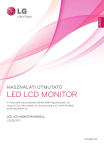
Enlace público actualizado
El enlace público a tu chat ha sido actualizado.